توصيل Apple Watch بشبكة Wi-Fi
عندما لا يكون iPhone في حوزتك، سيكون بإمكان Apple Watch الاتصال بشبكة Wi-Fi. لاختيار شبكة Wi-Fi التي تتصل بها Apple Watch، يلزمك توفّر watchOS 5 أو أحدث.
اختيار شبكة Wi-Fi
افتح تطبيق "الإعدادات" على Apple Watch.
اضغط على Wi-Fi. سيبحث جهازك تلقائيًا عن الشبكات.
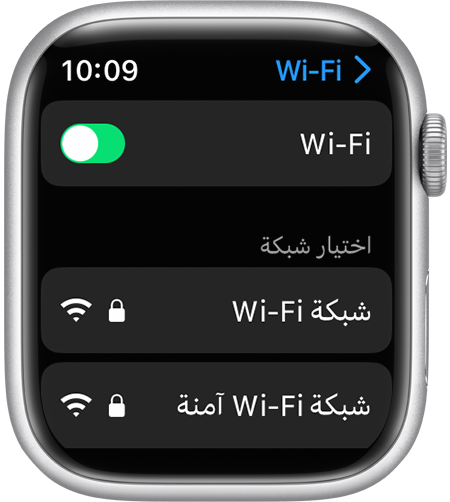
اضغط على اسم شبكة التي تريد الانضمام إليها. إذا كانت لديك Apple Watch Series 6 أو الأحدث، يمكنك الاتصال بشبكات Wi-Fi ذات نطاق ترددي يبلغ 2.4 غيغاهرتز أو 5 غيغاهرتز. ويمكن توصيل Apple Watch Series 5 والإصدارات الأقدم وApple Watch SE بشبكات Wi-Fi ذات نطاق ترددي يبلغ 2.4 غيغاهرتز فقط.
أدخل كلمة السر باستخدام الكتابة باليد أو لوحة مفاتيح Apple Watch، إذا طُلب منك ذلك.
اضغط على "انضمام".
يمكنك استخدام "الكتابة باليد" باللغات التالية: الإنجليزية (أستراليا، كندا، المملكة المتحدة، الولايات المتحدة)، الفرنسية (فرنسا وكندا)، الألمانية والإيطالية.
إلغاء حفظ شبكة Wi-Fi
افتح تطبيق "الإعدادات" على Apple Watch.
اضغط على Wi-Fi، ثم اضغط على اسم الشبكة التي تتصل بها.
اضغط على "إلغاء حفظ هذه الشبكة"، ثم اضغط على "إلغاء حفظ".
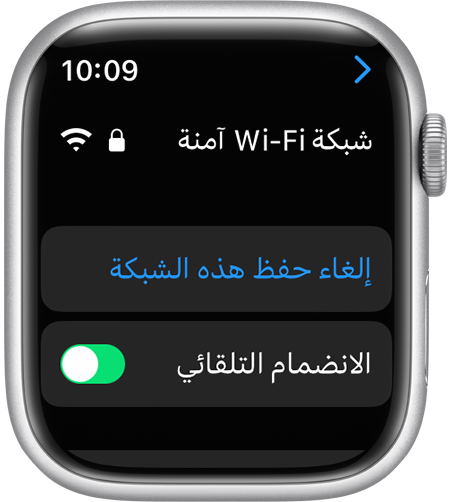
البحث عن شبكات Wi-Fi متوافقة
يمكن لـ Apple Watch الاتصال بشبكة Wi-Fi في الحالات التالية:
إذا كان iPhone أثناء اتصاله بساعتك من خلال Bluetooth قام بالاتصال بالشبكة من قبل.
إذا كان معيار شبكة Wi-Fi هو 802.11b/g/n بنطاق ترددي يبلغ 2.4 غيغاهرتز (أو 5 غيغاهرتز إذا كانت لديك Apple Watch Series 6 أو الأحدث).
لن تتصل Apple Watch بالشبكات العامة التي تتطلب عمليات تسجيل دخول أو اشتراكات أو ملفات تعريف. وتُعرف هذه الشبكات باسم "الشبكات المقيَّدة"، وقد تحتوي على شبكات مجانية وأخرى بنظام الدفع في أماكن مثل الشركات والمدارس والسكن الطلابي والشقق والفنادق والمتاجر. عندما تتصل Apple Watch بشبكة Wi-Fi متوافقة بدلاً من اتصال iPhone، تظهر في مركز التحكم.
ضبط إعدادات نقطة الاتصال التلقائية
افتح تطبيق "الإعدادات" على Apple Watch.
مرر لأسفل واضغط على Wi-Fi.
مرر وصولاً إلى "إعدادات نقطة الاتصال التلقائية"، ثم اضغط لاختيار أحد الخيارات.
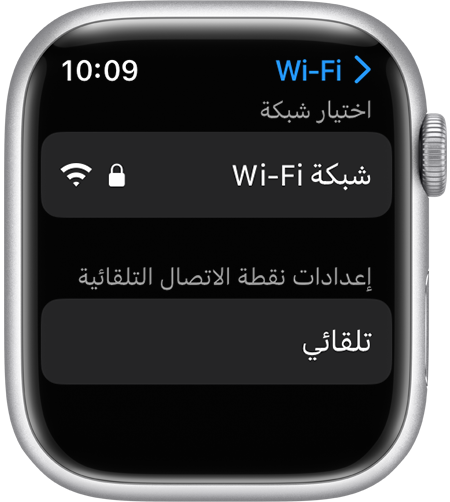
الاتصال بشبكات أخرى
تعرّف على معلومات حول Bluetooth وWi-Fi والشبكة الخلوية على Apple Watch.
